1.请问win10系统艾肯mobile
方法步骤
1.打开声音调节板,在右下角的小喇叭上点右键,选择“录音设备”。
2.对录制选项进行修改,选择“录制”,在中间的空白处点鼠标右键,勾选“显示禁用的设备”。
3.看到“立体声混音”选项,在上面右键,选择“启用”。
4.对混音选项进行调试,点击“立体声混音”,右键“属性”,或者是右下角的。
5.出现“立体声混音”音量条,根据实际效果自行调节,点右下角的“确定”。再点到播放上,在扬声器上右键属性,点击级别,把里面的所有小红叉点消掉。
6.音频管理器设置,双击打开右下角的“红色小喇叭”;或者是:开始-设置-控制面板-高清声卡。扬声器“喇叭组态”设置。
7.在音效栏中继续设置。
8.“默认格式”设置。
9.麦克风“麦克风效果”设置。
10.“默认格式”设置。
11“设备高级设置”。
12.确定后,声卡调试基本完成。
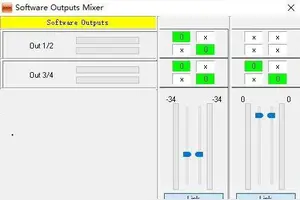
2.ICON艾肯CUBE 4nano USB外置声卡怎么调试
由于各种声卡的性能不同以及使用的K歌软件不同,调节的方法也都大不相同,需要根据实际使用的声卡以及k歌软件进行正确的参数调节。以下例举在WINDOWS 7系统下,艾肯CUBE 4NANO声卡在“YY”或“呱呱K歌伴侣”、“酷我K歌”等K歌软件中使用的调节方法,具体参数可根据个人情况进行调节。
1.连接好声卡及麦克风、耳机等设备,如果接的是专业电容麦克风,那么要按下48V供电按钮;
2.打开Cube 4Nano声卡安装包,找到图标,点击开始按照提示一步步进行安装声卡驱动操作,直到完成驱动安装。
3.右击电脑屏幕右下角喇叭图标,选择“播放设备”,将“CB4N SPDIF 1/2”,设置为默认设备,同样地选择该对话框的“录制”分类,将“CB4N Virtual In 1/2”设置为默认设备,如果是用于专业录音,则选择“CB4N Analog IN 1/2”,
4.双击屏幕右下角图标,进入iCON Cube4Nano声卡设置面板,设置成K歌模式
3.如何设置Icon艾肯外置声卡驱动跳线以utrack为例
跳线设置并不是所有人用都一样的,要根据自己的使用用途以及需要用到的功能,还有使用习惯去设置,否则,声卡也就没必要设置跳线了项目了,所有的都默认一样就可以了。
这个东西没法用语言去表达什么通道怎么设置,哪个要开哪个要关。要根据你的实际使用做出合理的跳线设置。比如,录音,混音,播放器,聊天,网络k歌等,最好是远程处理下。说也说不清楚,也说不明白。
我的习惯,一般默认out1/2作为内放通道,则把软件设置里的virtual in 1/2跳线的打开。out3/4作为避免聊天卡麦的无内放通道,所以,不需要设置其virtual in跳线。耳机输出和音响输出,则都打开 anolog out1/2 和 anolog out3/4。spidif根据情况是否打开,开启也无所谓。
一般播放器的默认输出设置到 out1/2(播放器里选),系统的播放设备选择 out3/4(电脑右下角喇叭-win7,控制面板喇叭设置-xp),聊天室输入,默认选择virtual in 1/2。聊天室输出 out/34(在相应的聊天室里设置)
我用的icon aio6声卡,你可以参考下software outputs mixer的跳线设置,如果你就是网上玩,搭载机架了,hardware inputs mixer 可以不用设置。
我的图并不能大家都通用,毕竟每个人的使用情况不同,习惯不同,仅供参考,不明白的大家可以找我,不要乱喷。录音设备及网络k歌设备的搭配大家也可以找我哦!
转载请注明出处windows之家 » win10艾肯外置声卡设置
 windows之家
windows之家










